发布日期:2019-06-14 作者:深度系统 来源:http://www.05381.com
今天和大家分享一下xp系统打开网页时提示此网站的安全证书有问题问题的解决方法,在使用xp系统的过程中经常不知道如何去解决xp系统打开网页时提示此网站的安全证书有问题的问题,有什么好的办法去解决xp系统打开网页时提示此网站的安全证书有问题呢?小编教你只需要方法一、 如果你有电子证书的话,就点击网页上的“继续浏览此网站(不推荐)”链接即可访问网站,让后点击地址栏后面的“证书错误”按钮,打开弹出窗口,点击“查看证书”,然后单击“安装证书”,出现警告消息,单击“是”安装证书即可。就可以了。下面小编就给小伙伴们分享一下xp系统打开网页时提示此网站的安全证书有问题具体的解决方法:
故障图:
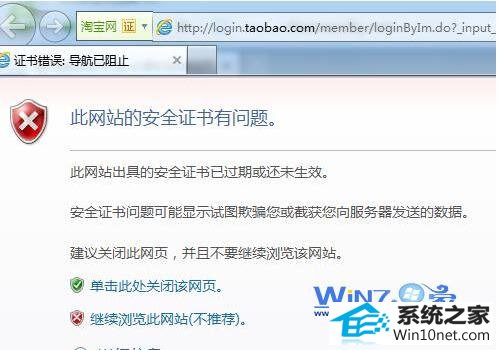
如果你确认此网站是安全的话,可以用下面的三个方法进行解决。
方法一、
如果你有电子证书的话,就点击网页上的“继续浏览此网站(不推荐)”链接即可访问网站,让后点击地址栏后面的“证书错误”按钮,打开弹出窗口,点击“查看证书”,然后单击“安装证书”,出现警告消息,单击“是”安装证书即可。
方法二、
如果没有电子证书的话。可以将该网址设为信任站点,可以在网页中进行设置。
方法三、
首先打开iE浏览器,然后点击上方的“工具”——“internet选项”,在打开的界面中切换到“内容”选项卡,然后点击“证书”按钮;
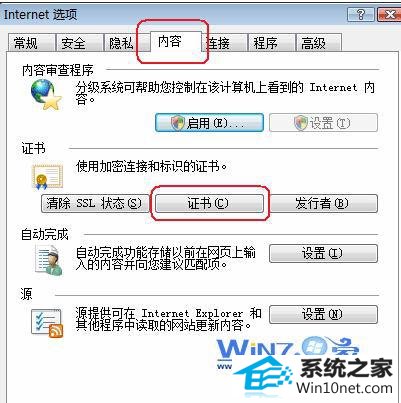
2、接着在打开的证书界面中,要安装的证书类型时点“受信任的根证书颁发机构”,然后点击左下角的“导入”安装导入相关的证书即可。
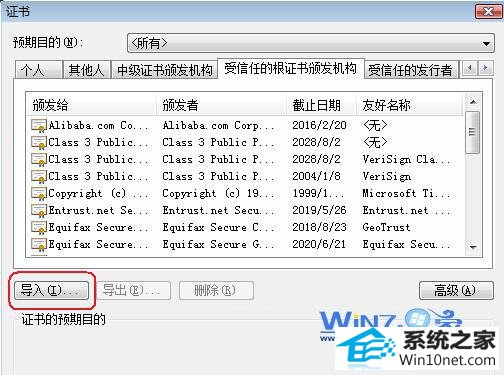
以上就是关于打开网页时提示此网站的安全证书有问题怎么办的具体操作方法了,遇到一样问题的朋友们就试试上面的方法吧,相信可以帮助你们呢解决问题哦。
本站发布的系统与软件仅为个人学习测试使用,不得用于任何商业用途,否则后果自负,请支持购买微软正版软件!
Copyright @ 2020 深度系统版权所有